Việc tương tác giữa
máy tính với thiết bị iOS không đơn giản như Android hay Windows Phone. Vì vậy, những người mới sử dụng iPhone, iPad, iPod sẽ gặp rất nhiều khó khăn khi sao chép nhạc, phim, ảnh… từ máy tính vào các thiết bị này.
Bài viết sau đây sẽ hướng dẫn bạn cách sao chép nhạc từ máy tính vào iPhone, iPad, iPod thông qua
iTunes.
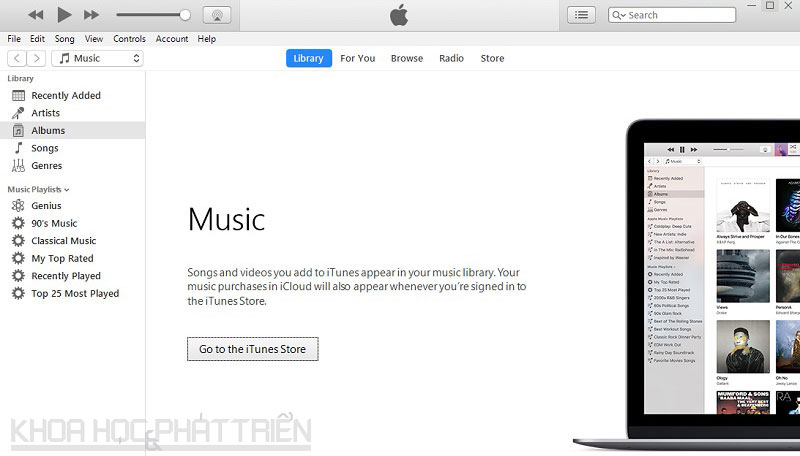
iTunes là phần mềm hoàn toàn miễn phí, chạy được trên cả hệ điều hành Windows và MacOS, là phần mềm "chính chủ" của Apple. Nó là cầu nối giữa máy tính với các thiết bị của Apple, giúp người dùng đồng bộ dữ liệu từ máy tính sang iPhone, iPad, iPod và ngược lại một cách dễ dàng. Nhờ iTunes, người dùng dễ dàng quản lý dữ liệu cá nhân, mua các ứng dụng, bài hát bản quyền, những bộ phim bom tấn…
Bước 1: Tải về và cải đặt phiên bản iTunes phù hợp với PC. Ngoài ra, bạn cần kết nối iPhone, iPad, iPod với máy tính thông qua dây cáp đi kèm với thiết bị.

Bước 2: Tiếp theo, mở phần mềm iTunes lên. App sẽ nhận diện và hiển thị tên thiết bị kết nối với máy tính.
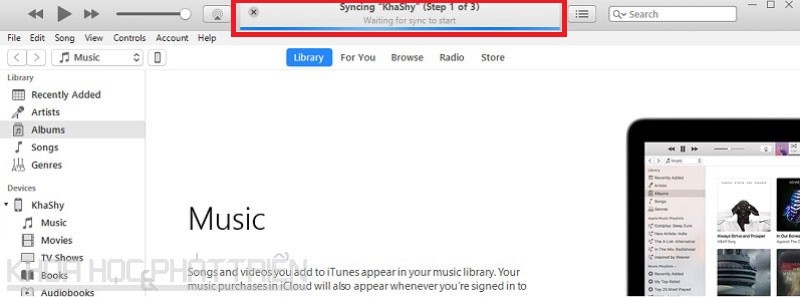
Bước 3: Kế tiếp, để tiến hành copy nhạc vào thiết bị, các bạn chọn icon chiếc điện thoại (máy tính bảng, máy nghe nhạc) > chọn phần Music > đánh dấu vào ô Sync Music. Tại đây sẽ hiển thị một số tùy chọn như:
- Entire music library: đồng bộ tất cả các file nhạc ở trong phần Library.
- Selected playlists...: chỉ đồng bộ những file được chọn ở dưới phần Playlists hoặc Artists.
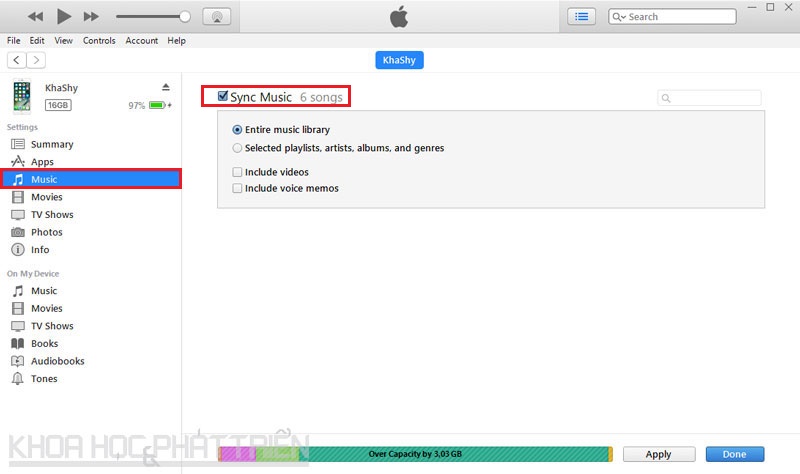
Bước 4: Sau khi chọn xong những bài hát cần sao chép, nhấn nút Sync. iTunes sẽ tiến hành đồng bộ, cửa sổ Authorise hiển thị, các bạn nhập tài khoản và mật khẩu Apple để xác thực.
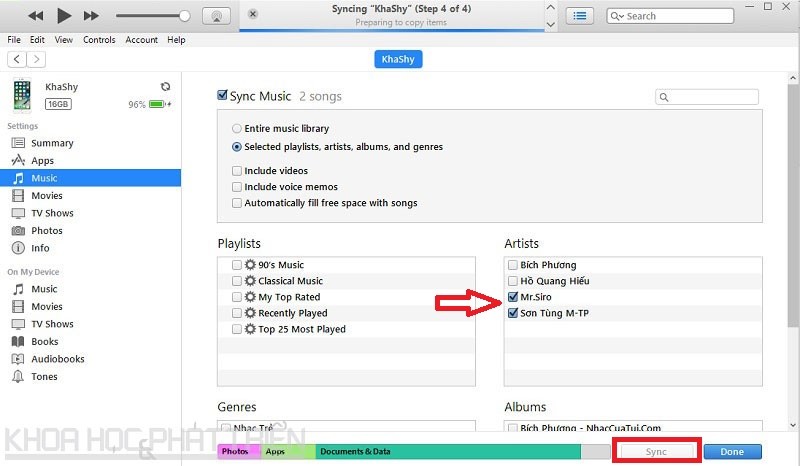
Tương tự, nếu muốn sao chép video clip, ảnh… bạn chỉ việc chọn phần Movies hoặc Photos tương ứng. Sau đó, nhấn nút Sync. Hệ thống sẽ tiến hành đồng bộ file bạn chọn vào iPhone, iPad, iPod.
Theo Khoa học phát triển

